L’opération n’a pas pu être terminée (erreur 0x00000771) Erreur d’imprimante
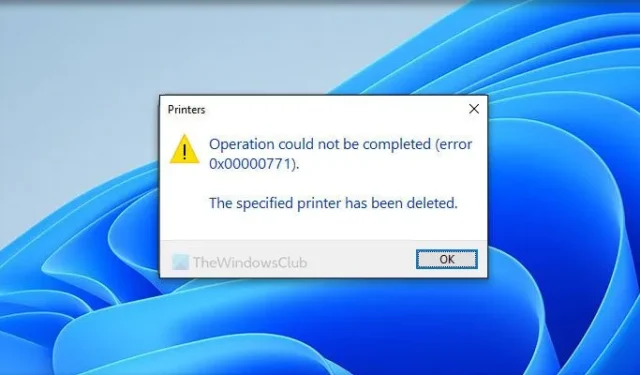
Lors de l’utilisation d’une imprimante, si vous rencontrez un message d’erreur indiquant que l’opération n’a pas pu être terminée (erreur 0x00000771) , voici comment résoudre le problème. Cela peut être dû au fait que votre imprimante a été déconnectée. Ici, nous avons discuté de tous les scénarios possibles afin que vous puissiez résoudre le problème sur un PC Windows 11/10.
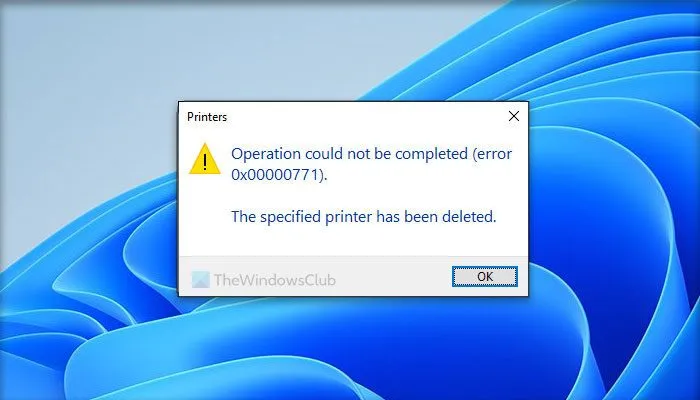
Le message d’erreur complet dit :
L’opération n’a pas pu être terminée (erreur 0x00000771).
L’imprimante spécifiée a été supprimée.
Correction de l’erreur d’imprimante 0x00000771 sur un PC Windows
Pour corriger l’erreur d’imprimante L’opération n’a pas pu être terminée (erreur 0x00000771), l’imprimante spécifiée a été supprimée sur un PC Windows 11/10, suivez ces solutions :
- Redémarrer le service Spouleur d’impression
- Créer une valeur de registre
- Désinstaller et réinstaller le pilote d’imprimante
1] Redémarrez le service Spouleur d’impression
Le service Print Spooler aide votre ordinateur à établir une connexion avec l’imprimante. Qu’il s’agisse d’une imprimante HP, Canon ou de toute autre imprimante, le service Print Spooler doit être exécuté en permanence. Cependant, si ce service est interrompu pour une raison quelconque, vous rencontrerez un tel problème. C’est pourquoi nous vous suggérons de redémarrer le service concerné. Pour cela, procédez comme suit :
- Recherchez des services et ouvrez l’assistant.
- Recherchez le service Print Spooler .
- Double-cliquez dessus.
- Cliquez sur le bouton Arrêter .
- Cliquez sur le bouton Démarrer .
- Cliquez sur le bouton OK pour enregistrer la modification.
Si le type de démarrage change après avoir cliqué sur le bouton Arrêter, il est recommandé de choisir l’ option Automatique .
2] Créer une valeur de registre
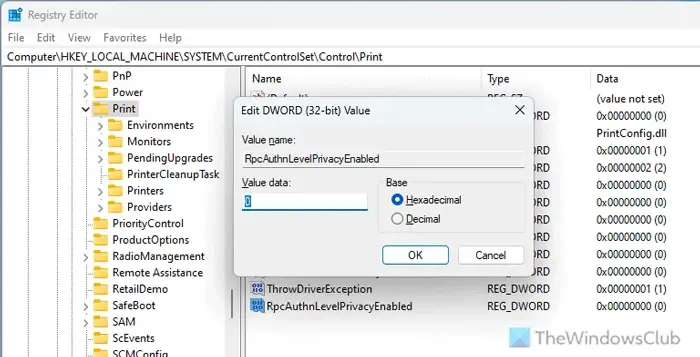
Ce problème se produit avec les imprimantes réseau ; cela pourrait être dû à l’absence de valeur de registre spécifique. Il s’appelle RpcAuthnLevelPrivacyEnabled, qui vous aide à configurer les choses avec l’authentification RPC. S’il n’y est pas, vous devez le créer manuellement. Pour cela, procédez comme suit :
Appuyez sur Win+R pour ouvrir l’invite Exécuter.
Tapez regedit et cliquez sur le bouton OK .
Cliquez sur le bouton Oui .
Accédez à ce chemin :
HKEY_LOCAL_MACHINE\System\CurrentControlSet\Control\Print
Faites un clic droit sur Imprimer > Nouveau > Valeur DWORD (32 bits) .
Définissez le nom sur RpcAuthnLevelPrivacyEnabled .
Conservez les données Value sur 0 .
Fermez l’éditeur de registre et redémarrez votre ordinateur.
3] Désinstallez et réinstallez le pilote d’imprimante
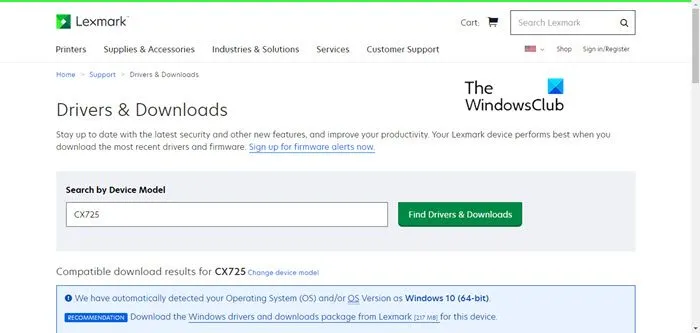
Ce problème peut survenir en raison d’un pilote d’imprimante corrompu. Presque toutes les imprimantes sont livrées avec un pilote particulier qui doit être installé afin que vous puissiez rendre l’imprimante entièrement fonctionnelle. Si le pilote d’imprimante est obsolète ou ne fonctionne pas du tout, votre imprimante risque de ne pas établir de connexion avec votre ordinateur. C’est pourquoi il est recommandé de désinstaller le pilote existant et de réinstaller la dernière version du pilote. Il est fortement recommandé de télécharger le pilote d’imprimante depuis le site officiel du fabricant de votre imprimante.
J’espère que ces solutions fonctionneront pour vous.
Comment effacer l’erreur d’imprimante sur mon ordinateur ?
Avant de résoudre une erreur d’imprimante, vous devez identifier la cause première du problème. Le message d’erreur peut vous donner une idée générale. Vous devrez peut-être redémarrer le service Print Spooler, mettre à jour le pilote d’imprimante, réinstaller le pilote, vérifier la connexion de l’imprimante avec votre PC, etc. Vous pouvez également utiliser l’utilitaire de résolution des problèmes d’imprimante pour vous débarrasser des erreurs d’imprimante courantes.
Pourquoi mon ordinateur continue-t-il à indiquer Erreur d’impression ?
Si votre imprimante ne parvient pas à imprimer à chaque fois, vous devez d’abord vérifier la connexion. La prochaine chose que vous devez faire est de vérifier le niveau d’encre. Bien que les imprimantes actuelles affichent une indication, certaines anciennes imprimantes ne disposent pas d’une telle option. Toutefois, si ces éléments ne résolvent pas votre problème, vous devrez peut-être exécuter l’utilitaire de résolution des problèmes correspondant ou utiliser l’application Obtenir de l’aide.



Laisser un commentaire